VPNとは?VPN仮想プライベートネットワークのメリットとデメリット

VPNとは何か、そのメリットとデメリットは何でしょうか?WebTech360と一緒に、VPNの定義、そしてこのモデルとシステムを仕事にどのように適用するかについて考えてみましょう。
書類やその他の重要なデータを保護するために、お金を費やす必要はありません。信頼できる無料アプリを使って、すべてをロックし、誰にでも安全に送信しましょう。
無料の圧縮ソフトウェアを使用する
ファイルのプライバシーを守りたいなら、圧縮ソフトを使い始めましょう。WinRARと7-Zipは、パスワード保護されたアーカイブを高速かつ強力に作成できます。これらのツールは使いやすく、操作も簡単なので、多くの人が愛用しています。
WinRARはシンプルな操作性と強力なセキュリティ機能を備えています。インストール後、ファイルまたはフォルダを右クリックし、「アーカイブに追加」を選択し、パスワードを設定して「ファイル名を暗号化」を有効にしてください。これにより、ファイルの内容とファイルリストの両方が非表示になり、パスワードを知らない限り中身を見ることができなくなります。
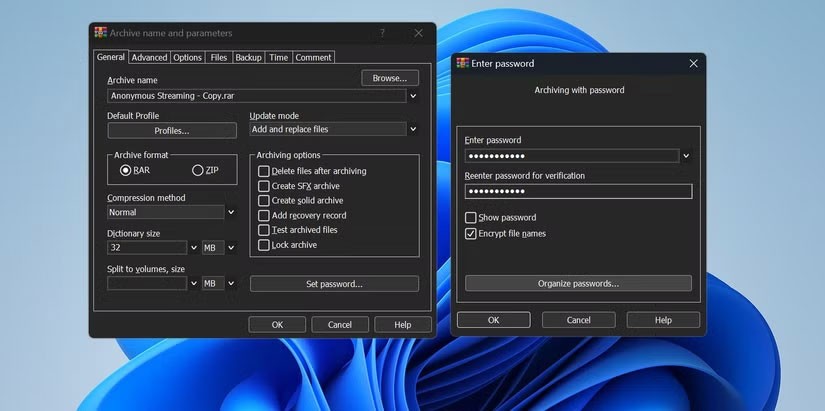
7-Zipは、軽量で100%無料のオープンソースパッケージでありながら、強力な保護機能を提供します。ファイルをロックするには、7-Zipをインストールし、保護したいファイルを右クリックして「アーカイブに追加」を選択します。パスワードを設定し、「ファイル名を暗号化」を選択してください。
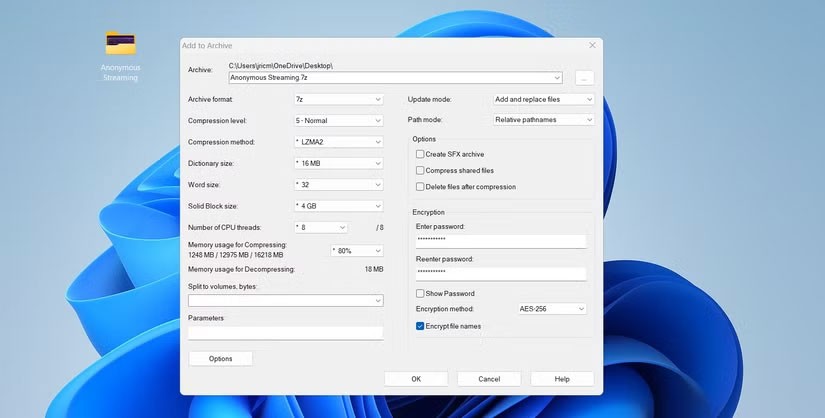
さらに、7-Zipでは自己解凍型の暗号化ファイルを作成できます。これにより、受信者はパスワードを入力するだけでファイルを開くことができ、特別なソフトウェアをインストールする必要はありません。
Officeスイートでパスワード保護された文書を送信する
契約書、予算書、ビジネスプレゼンテーションなどを作成する際、Microsoft OfficeとLibreOfficeにはパスワード保護機能が組み込まれています。使い慣れたプログラムで簡単な手順に従うだけで、機密情報にアクセスできるユーザーを制御できます。
マイクロソフトオフィス
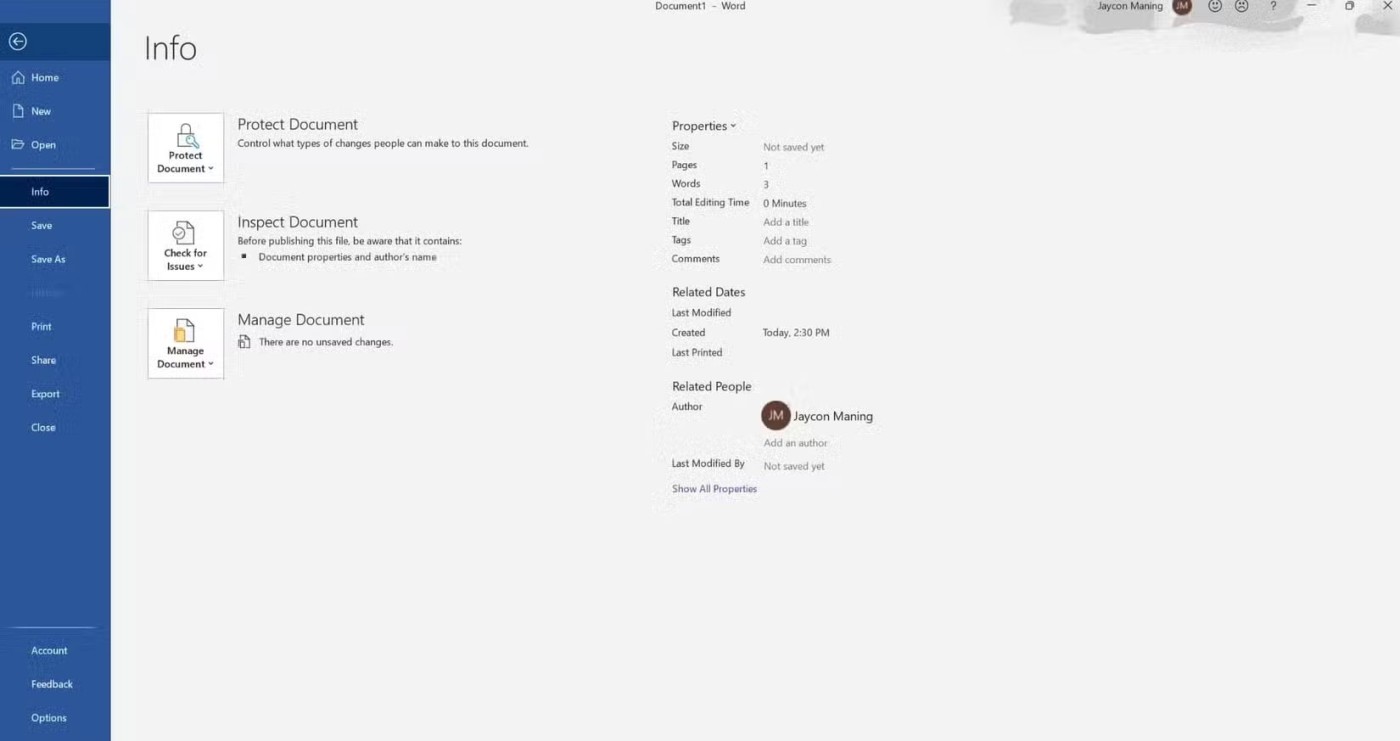
Microsoft Officeドキュメントをロックするには、ファイルを開き、「ファイル」>「情報」>「ドキュメントの保護」>「パスワードで暗号化」をクリックします。パスワードを入力し、確認します。すると、OfficeがAES暗号化を使用してドキュメント全体を暗号化します。パスワードがなければ、誰もドキュメントを開くことができなくなります。
リブレオフィス
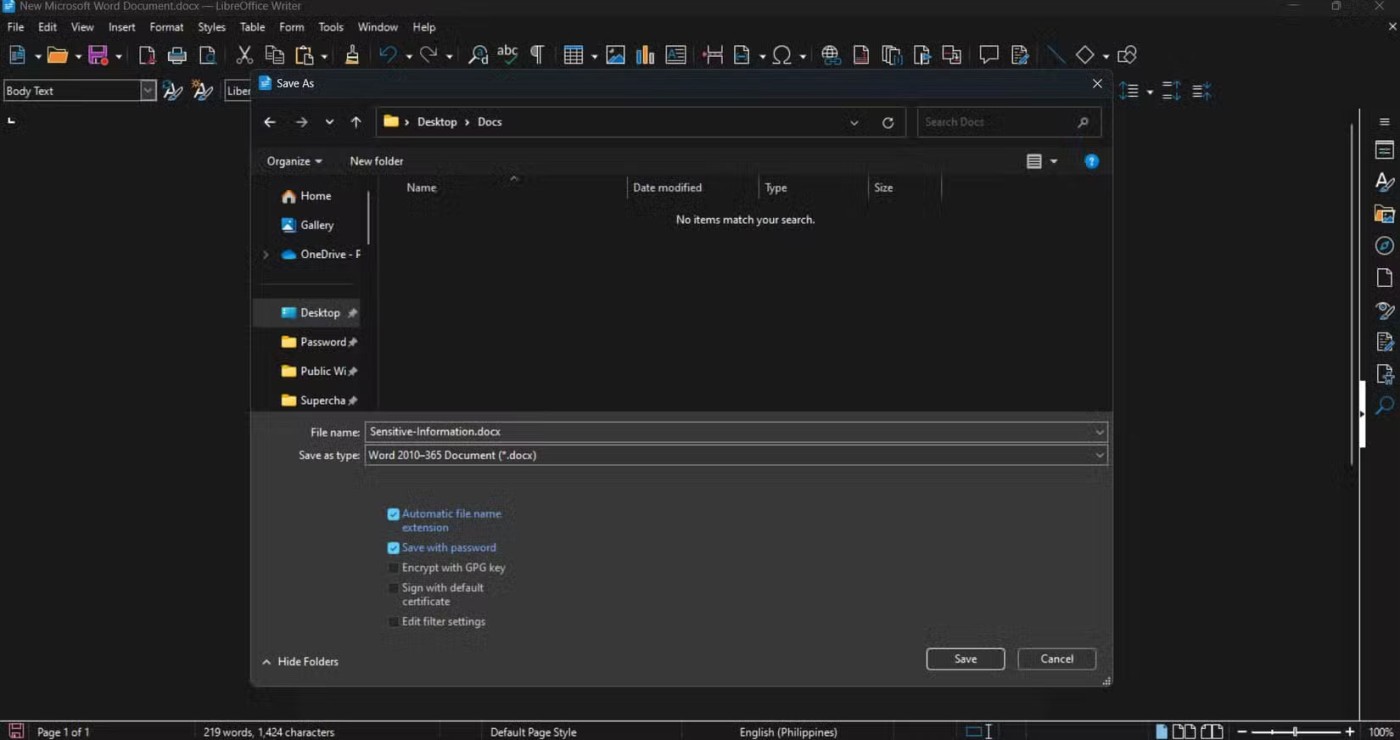
学生やプロフェッショナルに人気の無料スイートであるLibreOfficeも、ほぼ同じアプローチを提供しています。文書を保存する際、「パスワード付きで保存」オプションを選択してください。LibreOfficeは強力なパスワードの入力を求め、高度な暗号化を用いて文書全体に適用されます。LibreOfficeは無料ですが、組み込みのセキュリティ機能は他の多くの有料ソリューションと同等、あるいはそれ以上です。
暗号化されたPGPファイルをKleopatraで共有する
機密画像や個人文書を送信する場合など、より高いセキュリティが必要な場合は、KleopatraでPGP暗号化とパスワード保護にアップグレードしてください。この無料ツールは、企業や政府機関がデータのセキュリティ保護に信頼を寄せている鍵システムに基づいています。
Gpg4winでKleopatraをダウンロードし、起動したら、アプリケーションを初めて開いたときに表示される指示に従って「キーペア」を生成してください。秘密鍵は安全に保管し、保護されたファイルを受け取りたい人に公開鍵を渡してください。暗号化された写真や文書を送信する必要がある場合は、対象ファイルを右クリックし、 Kleopatraの「署名と暗号化」オプションを選択して、受信者の公開鍵を選択します。Kleopatraは、受信者だけが秘密鍵で開けるロックされたファイルを作成します。これは、受信者がKleopatraがインストールされたコンピューターでファイルを開くと自動的に行われます。
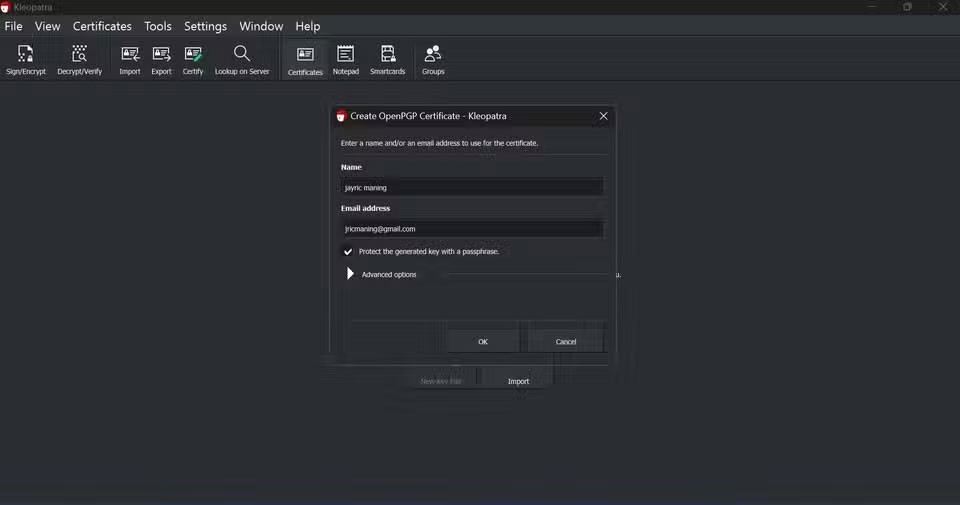
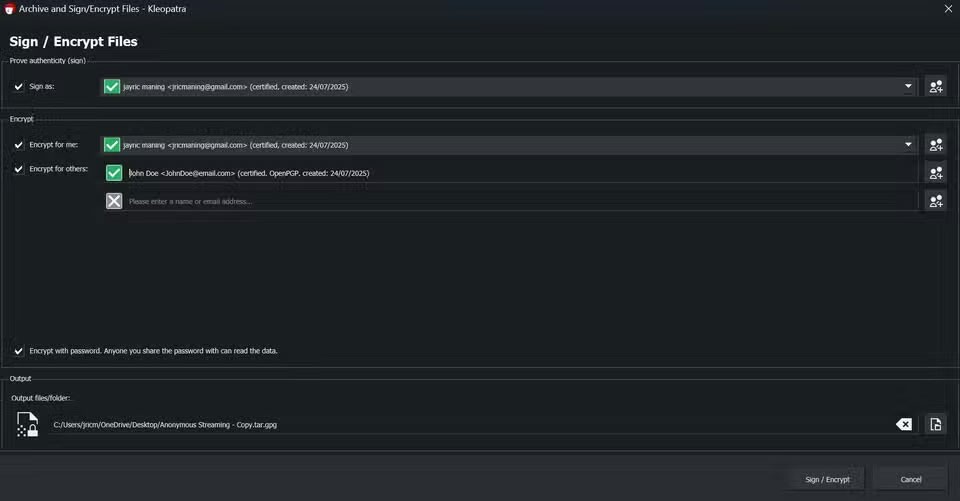
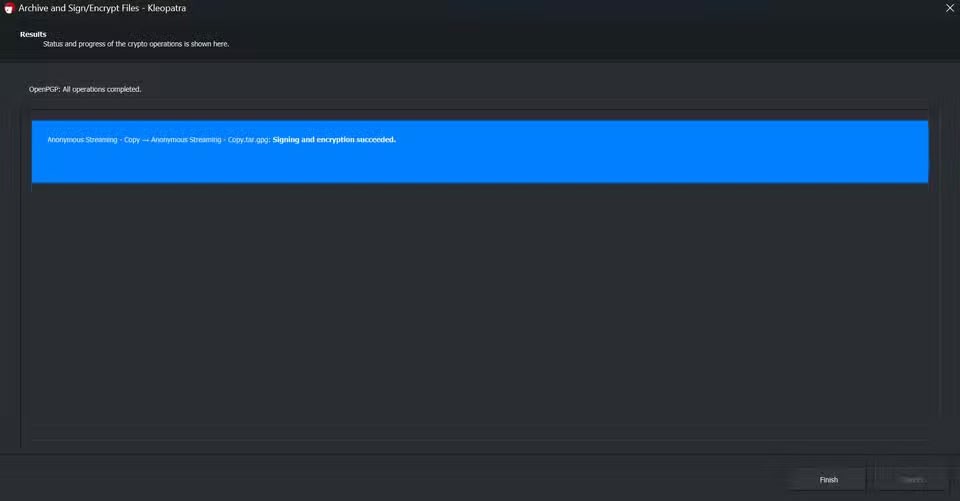
ファイルを送信する場合は、連絡先に公開鍵を提供するよう依頼してください。
VPNとは何か、そのメリットとデメリットは何でしょうか?WebTech360と一緒に、VPNの定義、そしてこのモデルとシステムを仕事にどのように適用するかについて考えてみましょう。
Windows セキュリティは、基本的なウイルス対策だけにとどまりません。フィッシング詐欺の防止、ランサムウェアのブロック、悪意のあるアプリの実行防止など、様々な機能を備えています。しかし、これらの機能はメニューの階層構造に隠れているため、見つけにくいのが現状です。
一度学んで実際に試してみると、暗号化は驚くほど使いやすく、日常生活に非常に実用的であることがわかります。
以下の記事では、Windows 7で削除されたデータを復元するためのサポートツールRecuva Portableの基本操作をご紹介します。Recuva Portableを使えば、USBメモリにデータを保存し、必要な時にいつでも使用できます。このツールはコンパクトでシンプルで使いやすく、以下のような機能を備えています。
CCleaner はわずか数分で重複ファイルをスキャンし、どのファイルを安全に削除できるかを判断できるようにします。
Windows 11 でダウンロード フォルダーを C ドライブから別のドライブに移動すると、C ドライブの容量が削減され、コンピューターの動作がスムーズになります。
これは、Microsoft ではなく独自のスケジュールで更新が行われるように、システムを強化および調整する方法です。
Windows ファイルエクスプローラーには、ファイルの表示方法を変更するためのオプションが多数用意されています。しかし、システムのセキュリティにとって非常に重要なオプションが、デフォルトで無効になっていることをご存知ない方もいるかもしれません。
適切なツールを使用すれば、システムをスキャンして、システムに潜んでいる可能性のあるスパイウェア、アドウェア、その他の悪意のあるプログラムを削除できます。
以下は、新しいコンピュータをインストールするときに推奨されるソフトウェアのリストです。これにより、コンピュータに最も必要な最適なアプリケーションを選択できます。
フラッシュドライブにオペレーティングシステム全体を保存しておくと、特にノートパソコンをお持ちでない場合、非常に便利です。しかし、この機能はLinuxディストリビューションに限ったものではありません。Windowsインストールのクローン作成に挑戦してみましょう。
これらのサービスのいくつかをオフにすると、日常の使用に影響を与えずに、バッテリー寿命を大幅に節約できます。
Ctrl + Z は、Windows で非常によく使われるキーの組み合わせです。基本的に、Ctrl + Z を使用すると、Windows のすべての領域で操作を元に戻すことができます。
短縮URLは長いリンクを簡潔にするのに便利ですが、実際のリンク先を隠すことにもなります。マルウェアやフィッシング詐欺を回避したいのであれば、盲目的にリンクをクリックするのは賢明ではありません。
長い待ち時間の後、Windows 11 の最初のメジャー アップデートが正式にリリースされました。
VPNとは何か、そのメリットとデメリットは何でしょうか?WebTech360と一緒に、VPNの定義、そしてこのモデルとシステムを仕事にどのように適用するかについて考えてみましょう。
Windows セキュリティは、基本的なウイルス対策だけにとどまりません。フィッシング詐欺の防止、ランサムウェアのブロック、悪意のあるアプリの実行防止など、様々な機能を備えています。しかし、これらの機能はメニューの階層構造に隠れているため、見つけにくいのが現状です。
一度学んで実際に試してみると、暗号化は驚くほど使いやすく、日常生活に非常に実用的であることがわかります。
以下の記事では、Windows 7で削除されたデータを復元するためのサポートツールRecuva Portableの基本操作をご紹介します。Recuva Portableを使えば、USBメモリにデータを保存し、必要な時にいつでも使用できます。このツールはコンパクトでシンプルで使いやすく、以下のような機能を備えています。
CCleaner はわずか数分で重複ファイルをスキャンし、どのファイルを安全に削除できるかを判断できるようにします。
Windows 11 でダウンロード フォルダーを C ドライブから別のドライブに移動すると、C ドライブの容量が削減され、コンピューターの動作がスムーズになります。
これは、Microsoft ではなく独自のスケジュールで更新が行われるように、システムを強化および調整する方法です。
Windows ファイルエクスプローラーには、ファイルの表示方法を変更するためのオプションが多数用意されています。しかし、システムのセキュリティにとって非常に重要なオプションが、デフォルトで無効になっていることをご存知ない方もいるかもしれません。
適切なツールを使用すれば、システムをスキャンして、システムに潜んでいる可能性のあるスパイウェア、アドウェア、その他の悪意のあるプログラムを削除できます。
以下は、新しいコンピュータをインストールするときに推奨されるソフトウェアのリストです。これにより、コンピュータに最も必要な最適なアプリケーションを選択できます。
フラッシュドライブにオペレーティングシステム全体を保存しておくと、特にノートパソコンをお持ちでない場合、非常に便利です。しかし、この機能はLinuxディストリビューションに限ったものではありません。Windowsインストールのクローン作成に挑戦してみましょう。
これらのサービスのいくつかをオフにすると、日常の使用に影響を与えずに、バッテリー寿命を大幅に節約できます。
Ctrl + Z は、Windows で非常によく使われるキーの組み合わせです。基本的に、Ctrl + Z を使用すると、Windows のすべての領域で操作を元に戻すことができます。
短縮URLは長いリンクを簡潔にするのに便利ですが、実際のリンク先を隠すことにもなります。マルウェアやフィッシング詐欺を回避したいのであれば、盲目的にリンクをクリックするのは賢明ではありません。
長い待ち時間の後、Windows 11 の最初のメジャー アップデートが正式にリリースされました。













